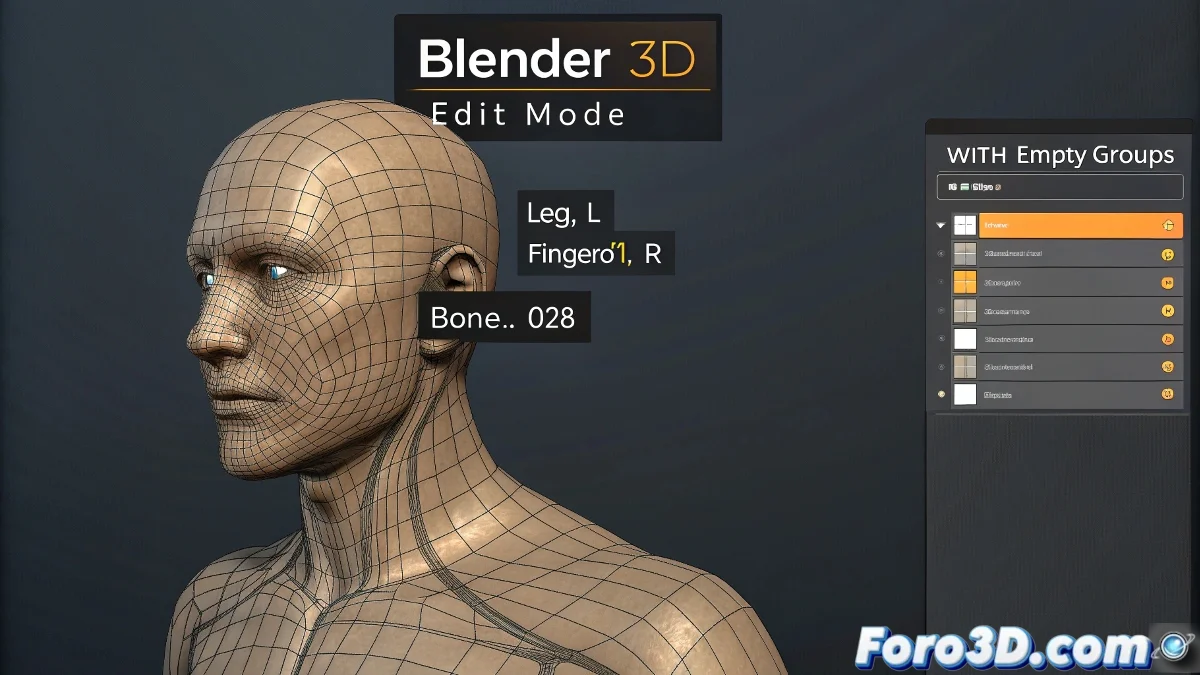Huesos con nombres cambiados tras emparentar en Blender
Huesos con nombres cambiados tras emparentar en Blender
Cuando renombras huesos en modo edición en Blender y luego al emparentar ves que algunos nombres cambian a cosas como bone.028, bone.016, etc., es porque durante el proceso de parenting o importación, Blender no está reconociendo correctamente los nombres originales. Esto suele pasar cuando el rig se emparenta con el mesh sin limpiar los nombres anteriores o se mezcla con datos de armature duplicados o importados.
Para solucionarlo sin ir probando uno por uno, hacé lo siguiente:
Revisa el armature original: Entrá en modo Edición del esqueleto y verificá si esos nombres tipo bone.028 están ahí o si solo aparecen después de emparentar.
Limpia el Vertex Group del mesh: Seleccioná el modelo, entrá en la pestaña Object Data Properties (ícono de triángulo), y eliminá todos los Vertex Groups que tengan nombres tipo bone.0XX.
Aplica el Armature con Empty Groups: Seleccioná primero el mesh, luego el rig, y hacé Ctrl+P > With Empty Groups. Esto crea los grupos correctamente según los nombres actuales de los huesos.
Renombra los huesos si hace falta: En modo Edición del armature, revisá que los nombres estén bien escritos y reflejen el lado correspondiente (por ejemplo, pierna.L, dedo01.R). Usá .L y .R para que Blender reconozca simetría automáticamente.
Asigna pesos sin errores: Una vez que los grupos estén bien creados, usá Weight Paint o Weight Transfer desde otro modelo si tenés una referencia.
Así te evitás tener que mover cada hueso para ver a qué vértice afecta. Y lo mejor, mantenés tu cordura intacta.
Y sí, Blender tiene alma libre: si no le decís claramente quién es quién, te pone nombres como si fueran parte de una boy band robótica.
|Agradecer cuando alguien te ayuda es de ser agradecido|




 Citar
Citar